Hướng dẫn sửa chữa, Kiến thức, Lỗi phần cứng
Sửa lỗi bàn phím laptop bị chập: Xử lý lỗi do đổ nước, bụi bẩn, xuống cấp,…
Bàn phím laptop bị chập là pan bệnh phổ biến với các kỹ thuật viên chuyên nghiệp. Ước tính cứ 10 laptop thì sẽ có 1 máy sẽ bị lỗi chập bàn phím trong vòng đời sử dụng bởi nhiều nguyên nhân khác nhau. Cùng Học viện iT.vn phân tích chi tiết cách xử lý trong từng trường hợp.

1. Biểu hiện bàn phím laptop bị chập mạch
Bàn phím laptop sau một thời gian sử dụng khó tránh khỏi tình trạng bị chập mạch dẫn đến phản hồi kém. Khi khách hàng gõ phím lúc được lúc không, một số nút hoặc toàn bộ bàn phím không phản hồi. Dựa theo mức độ nghiêm trọng, chúng ta có thể phân loại như sau:
- Trường hợp nhẹ: Một số phím bị chập mạch, phản hồi chập chờn. Nguyên nhân trường hợp bàn phím chập này thường là do bụi bẩn hoặc vật thể lạ hay chân cáp 5V kết nối bàn phím bị lỏng,…
- Trường hợp nặng: Nhiều hoặc toàn bộ bàn phím laptop không gõ được. Nguyên nhân bàn phím laptop bị chập này thường do nước hoặc chất lỏng đổ vào, chip SIO bị bong chân, lỗi, các tụ lọc ở chân dữ liệu Data hoặc Clock bị dò hoặc chập,…
Ngoài ra còn trường hợp hiếm khiến bàn phím laptop chập mạch là do phần mềm khiến toàn bộ các phím đều bị liệt, không gõ được.
2. Cách sửa bàn phím laptop bị chập
Trường hợp 1: Sửa bàn phím bị chập do nước / chất lỏng đổ vào
Bàn phím bị chập do nước hoặc chất lỏng đổ vào là nguyên nhân phổ biến nhất, nước có thể làm chập mạch điện tử bên trong bàn phím, dẫn đến hiện tượng loạn phím hoặc không hoạt động.
Đối với tình trạng laptop bị nước vào, học viên hãy tháo bàn phím laptop rồi sử dụng khăn mềm thấm nước hoặc máy sấy tóc ở chế độ mát để sấy khô bàn phím. Chú ý không sử dụng nhiệt độ cao vì có thể làm hỏng các linh kiện.
Lưu ý: Khi gặp sự cố, học viên ngay lập tức khuyên khách hàng tắt nguồn laptop để tránh tình trạng chập mạch lan rộng.

Sau khi vệ sinh, học viên đợi ít nhất 24 giờ để đảm bảo bàn phím khô hoàn toàn trước khi lắp lại.
Tham khảo ngay: Laptop vô nước không lên nguồn: Hướng dẫn sửa từ A đến Z
Trường hợp 2: Xử lý lỗi bàn phím bị chập do bụi bẩn hoặc vật thể lạ
Bụi bẩn tích tụ lâu ngày hoặc vật thể lạ (như vụn thức ăn, mảnh vụn) xâm nhập vào khe hở giữa các phím khiến phím bị dính hoặc bấm không nhạy. Khi nhận máy, học viên cần tiến hành vệ sinh, loại bỏ bụi bẩn, dị vật ra khỏi bàn phím như sau:
Bước 1: Đầu tiên, học viên cần tháo bàn phím laptop theo hướng dẫn.
Bước 2: Học viên nhấn nhẹ vào các phím bị chập để xem có vật thể lạ nào bị kẹt vào hay không? Nếu có thì lấy nhíp hoặc dụng cụ chuyên dụng để loại bỏ.
Bước 3: Tiếp theo, học viên làm sạch bề mặt phím và khe hở giữa các phím:
- Với bụi nhỏ, vết bẩn thông thường: Dùng cọ mềm hoặc máy hút bụi mini để loại bỏ bụi bám trên các phím.
- Với các vết bẩn ướt, ẩm mốc: Lau sạch và thấm bằng khăn khô kết hợp với dung dịch cồn pha loãng.

Bước 4: Lắp lại bàn phím và kiểm tra lại lỗi.
Hướng dẫn sửa phím bị chập
Trường hợp 3: Sửa bàn phím bị chập do xuống cấp
Sau thời gian dài sử dụng, các linh kiện bên trong bàn phím có thể bị oxy hóa, lão hóa dẫn đến chập điện, khiến một số phím hoặc toàn bộ bàn phím không hoạt động.
Khi đó, bạn cần kiểm tra và sửa chữa các điểm chập trên mạch điện tử của bàn phím. Kỹ năng kiểm tra điểm chập đã được giảng dạy trong chương trình đào tạo sửa laptop chuyên sâu. Nếu bàn phím bị hư hỏng nặng, bạn cần thay thế bàn phím mới.
Trường hợp 4: Sửa lỗi bàn phím bị chập do phần mềm
Driver bàn phím không phù hợp hoặc lỗi hệ điều hành cũng có thể dẫn đến hiện tượng chập phím.
Khi đó, bạn cập nhật driver cho bàn phím như sau:
Bước 1: Đầu tiên, bạn nhấn Windows + R để mở cửa sổ Run, nhập “devmgmt.msc” và nhấn Enter.
Bước 2: Tại cửa sổ Device Manager, nhấp chọn Keyboards > Kích chuột phải vào keyboard mà bạn sử dụng, chọn tùy chọn Update Driver.
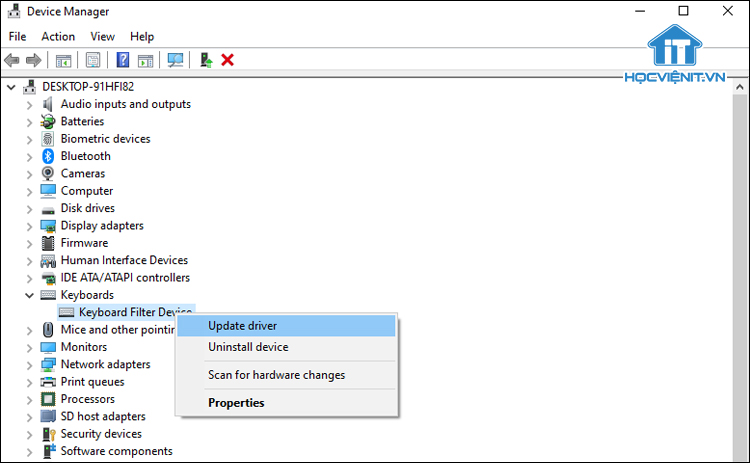
Bước 3: Chọn Search automatically for updated driver software để hệ thống tự động cập nhật.
Nếu sau khi cập nhật driver mà không khắc phục được lỗi thì bạn hãy cài lại hệ điều hành để sửa lỗi. Xem hướng dẫn cài hệ điều hành Windows 10.
Trường hợp 5: Sửa bàn phím bị chập do chân cáp kết nối
Lỗi chân cáp 5V kết nối bàn phím có thể khiến bàn phím laptop phản hồi lúc được lúc không hoặc tê liệt hoàn toàn. Với trường hợp lỗi do chân cáp kết nối, học viên đo điện áp trên socket kết nối xem có nguồn 5V cấp cho bàn phím.
Khi đó ta có các trường hợp sau:
- Mất 5V: Do đứt mạch, cần sửa mạch.
- Nguồn 5V chập chờn: Do chập mạch, cần sửa mạch.
- Có 5V nhưng không nhận bàn phím: Thay hoặc xả bỏ tụ lọc.

Trường hợp 6: Bàn phím laptop bị chập mạch do BIOS
Nếu máy bị chập do chương trình BIOS bị lỗi thì bạn hãy tiến hành nạp lại BIOS. Tham khảo ngay video hướng dẫn nạp BIOS bằng phần mềm RT809F:
Trên đây là chia sẻ của Học viện iT.vn về cách sửa lỗi bàn phím laptop bị chập hiệu quả. Nếu có bất cứ thắc mắc nào thì hãy để lại bình luận ngay bên dưới bài viết này hoặc inbox trực tiếp cho Học viện iT.vn để được giải đáp tốt nhất. Chúc bạn thành công!
Mọi chi tiết xin vui lòng liên hệ:
CÔNG TY CỔ PHẦN HỌC VIỆN IT
MST: 0108733789
Hotline: 0981 223 001
Facebook: www.fb.com/hocvienit
Đăng ký kênh Youtube để theo dõi các bài học của Huấn luyện viên tốt nhất: http://bit.ly/Youtube_HOCVIENiT
Hệ thống cơ sở đào tạo: https://hocvienit.vn/lien-he/
Học viện IT.vn – Truyền nghề thực tế cùng bạn đến thành công!



Bài viết liên quan
Hướng dẫn vệ sinh RAM – Làm chủ kỹ năng bảo dưỡng RAM laptop, PC
Thao tác vệ sinh RAM giúp loại bỏ bụi bẩn, oxi hóa, đảm bảo máy...
Th6
Hướng dẫn tải sơ đồ mạch cho học viên mới
Sơ đồ mạch giúp kỹ thuật viên hiểu rõ cách các linh kiện trên main...
Th6
Laptop bị hở vỏ: Nguyên nhân và cách khắc phục
Laptop bị hở vỏ là một lỗi thường gặp và khá phổ biến, ảnh hưởng...
Th6
5 cách sửa lỗi phím Fn không sử dụng được trên laptop
Phím Fn thường được sử dụng kết hợp với các phím chức năng F1-F12 để...
Th6
Hướng dẫn thay IC nguồn laptop theo quy trình cơ bản
Trong bài viết này, Học Viện IT thực hiện một hướng dẫn chuyên sâu về...
Th6
Hướng dẫn vệ sinh bảo dưỡng MacBook cho học viên mới
Các bộ phận phần cứng MacBook như quạt tản nhiệt, bo mạch chủ, CPU/GPU và...
Th6